简述怎样重装系统win7系统32位
- 分类:Win7 教程 回答于: 2023年03月30日 10:20:19
现在的win7系统32位体积比较小,而且系统也十分成熟稳定,因此不少朋友还在继续给电脑重装系统32位使用。但是有很多朋友不知道具体怎么重装win7系统32位?现在就给大家演示一下怎样重装系统win7系统32位的方法。
工具/原料:
系统版本:windows7系统
品牌型号:惠普星13
软件版本:装机吧一键重装系统v2290+口袋装机 v1.0.0.30
方法/步骤:
方法一:借助装机吧工具重装win7系统32位
1、怎样重装系统win7系统32位呢?首先我们在电脑下载安装好装机吧一键重装系统软件打并开,然后在线重装栏目下即可进行win7系统32位的安装。

2、装机软件自动下载系统文件并部署环境,点击立即重启电脑。
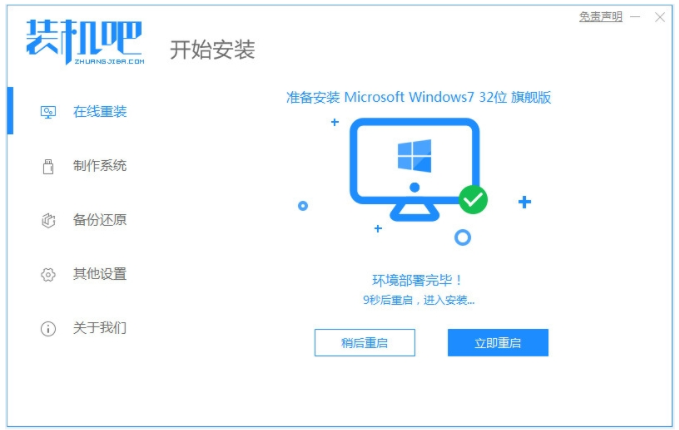
3、我们选择zhuangjiba pe-msdn项按回车键进入pe内。

4、装机工具此时将会自动安装win7系统,点击立即重启电脑。
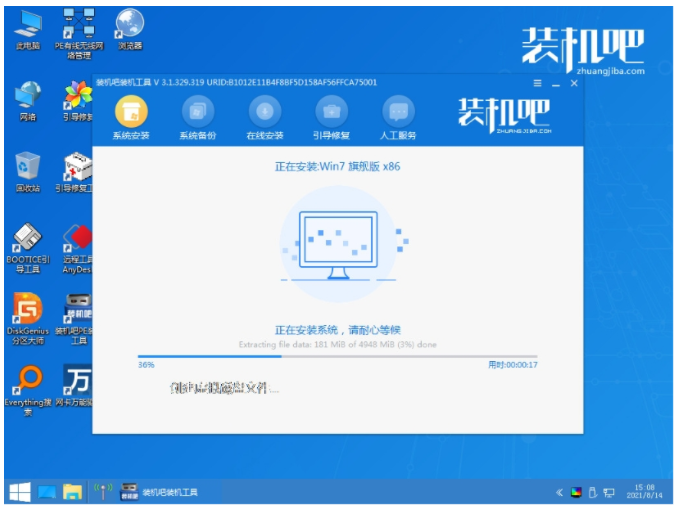
5、重启后进入安装好的win7系统界面即说明示系统安装成功。

方法二:使用口袋装机重装win7系统32位
1、我们下载安装口袋装机一键重装系统软件并打开软件,可以选择在线重装。
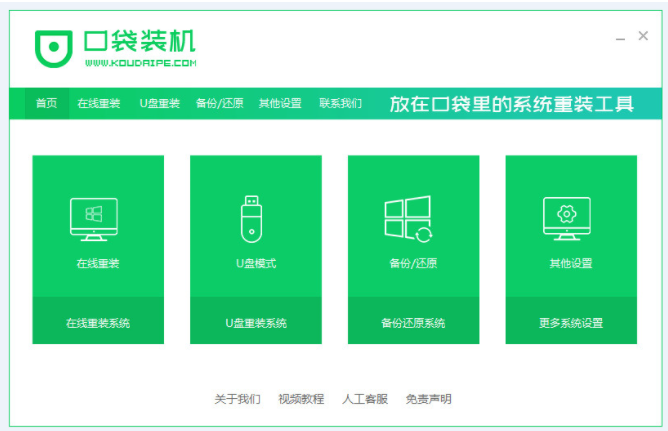
2、选择需要重装的win7系统,安装此系统,点击下一步。

3、等待软件下载系统镜像等等相关文件。

4、环境部署完毕后,立即重启电脑。
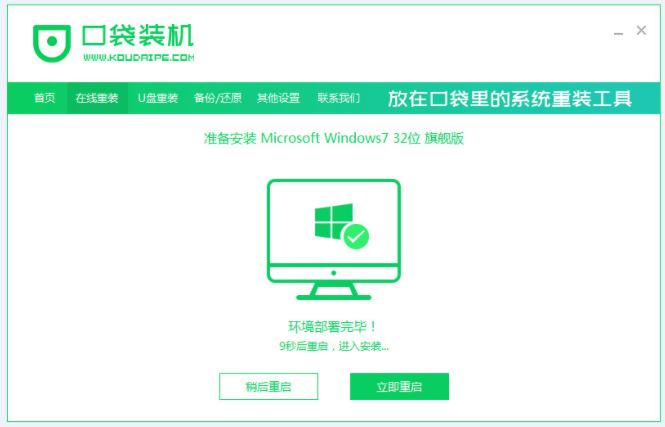
5、重启后进入windows启动管理器界面,可以选择第二项按回车键进入电脑的pe系统。

6、进入到pe系统界面里,打开装机工具继续进行安装系统的操作。
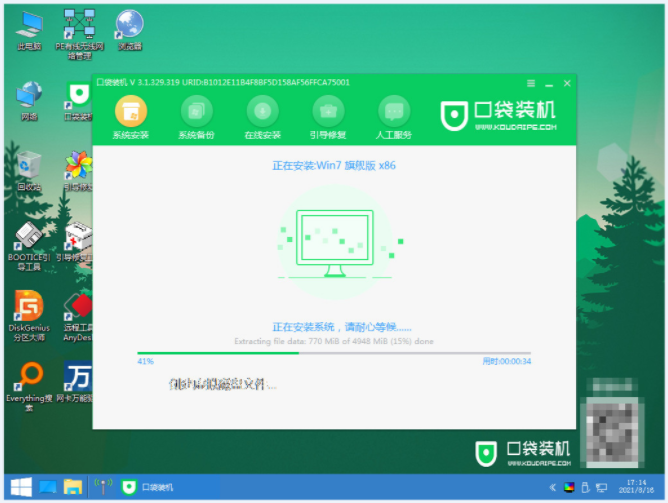
7、系统安装完成后点击立即重启电脑。

8、重启之后最终进入win7系统桌面则说明此次重装成功。

总结:
方法一:借助装机吧工具重装win7系统32位
1、首先打开装机吧软件,选择win732位系统进行安装;
2、然后进入pe内自动安装win7系统,安装完成后重启电脑;
3、进入安装好的win7系统界面即说明系统安装成功。
方法二:使用口袋装机重装win7系统32位
1、我们打开软件,选择在线重装,选择系统;
2、电脑环境部署完毕后重启电脑;
3、系统安装完成后再次重启电脑;
4、进入win7系统桌面则说明重装完成。
 有用
26
有用
26


 小白系统
小白系统


 1000
1000 1000
1000 1000
1000 1000
1000 1000
1000 1000
1000 1000
1000 1000
1000 1000
1000 1000
1000猜您喜欢
- win7系统纯净版雨林木风下载..2017/05/21
- 安装电脑系统教程win72022/09/27
- 电脑重装系统win7如何激活2022/08/07
- ipv6无网络访问权限,小编教你ipv6无网..2018/09/23
- windows7光盘激活教程和重装教程是什..2022/12/17
- 怎么设置浏览器,小编教你怎么设置浏览..2018/08/15
相关推荐
- 一键安装win7系统的详细图文教程..2021/03/31
- 告诉你win7系统如何备份和还原C盘..2018/12/17
- win7永久关闭桌面弹出广告的详细教程..2021/08/17
- 深度系统win7 64位下载安装教程..2021/11/12
- 笔记本无线网络,小编教你笔记本怎么设..2018/05/31
- 电脑系统xp怎么升级到win72021/04/22

















